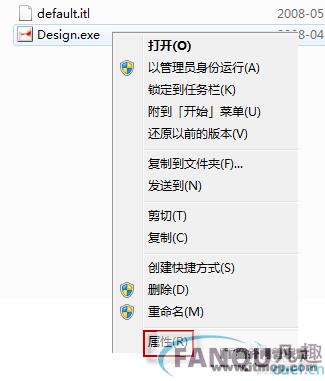20个功能小技巧 搞定Windows7
-
 2023-01-29 05:19:03
2023-01-29 05:19:03 - 来源:未知
-
 在手机上看
在手机上看
扫一扫立即进入手机端
Windows 7比Vista要好用而且有很多新功能。 不过,由于系统较新, 其中的一些功能并不是很容易被人们所发现,所以我们把其中的一些最重要的技巧和窍门创建成一个列表并且一步一步的向大家进行介绍。
1. PC Safeguard 电脑守卫
我很少让其他人使用我的电脑,因为我怕他们会把它弄的乱七八糟的,但是看起来,微软已经替我考虑到这一点并且顺便解决了这个问题。PC Safeguard不会让任何人把用户电脑的设置弄乱,因为当他们注销的时候,所有的设定都会恢复到正常。当然了,他不会恢复用户自己的设定,但是用户唯一需要做的就是定义好其他用户的权限。
要使用PC Safeguard, 首先 控制面板--用户帐户 接下来创建一个新的帐户,然后选择 “启用PC Safeguard“ 然后确定。 然后用户就可以安心的让别人使用用户的电脑了,因为任何东西都不会被改变,包括设定, 下载软件 ,安装程序。
2. 显示校准
很幸运, Windows 7 拥有显示校准向导功能可以让用户适当的调整屏幕的亮度, 所以用户不会在浏览照片和文本时遇到显示问题。之前的Windows上浏览照片时有可能会出现亮度过大等问题。 现在问题解决了, 只要用户按住 WIN+R 然后输入 “DCCW“即可。
3. AppLocker 应用程序锁
对于企业用户或者经常需要与其他人共用一台机器的用户而言,AppLocker无疑是个绝佳的助手。WIN+R运行gpedit.msc打开本地策略组编辑器,计算机配置--windows设置--安全设置--应用程序控制策略, 右键点击其中的一个选项(可执行文件,安装或者脚本)并且新建一个规则即可。
4. 镜像刻录
我们都有过在windows下进行镜像刻录的困扰,因为Windows中并没有内置此功能,我们往往需要安装第三方的软件来解决此问题。但随着Windows 7的到来,这些问题都不复存在了。 我们所有需要做的仅仅是双击 ISO镜像,然后烧录进用户光驱中的CD或者DVD中。
5.播放空白的可移动设备
默认情况下,Windows7对空白的可移动设备是不会进行自动播放的, 此选项可以通过点击 工具--文件夹选项--查看--取消 “隐藏计算机文件夹中的空驱动器“的选择来更改。
6. 把当前窗口停靠在屏幕左侧
这个新功能看起挺有用,因为有些时候,我们会被屏幕中浮着的近乎疯狂的窗口们所困扰,并且很难把他们都弄到一边。 现在我们使用键盘的快捷键就可以很轻松的做到了。 按WIN+左键把它靠到屏幕的左边去吧。
7. 把当前窗口停靠在屏幕右侧
按WIN+右键 可以把窗口靠到右侧
8.显示或隐藏浏览预览面板
按 ALT+P 隐藏或者显示浏览的预览窗口
9.在其他窗口顶端显示小工具
按 ALT+G
10. 幻灯片播放桌面背景图片
如果用户像我一样懒或者无聊,那么用户会去时常的更换用户的桌面背景,这浪费了很多时间。现在用户不需要再这么做了,因为用户可以设置幻灯式播放了。右键单击桌面--个性化设置--桌面背景 并且按住 CTRL的同时选择图片。然后用户可以选择播放图片的时间间隔和选择随机播放还是连续播放。
11. 让任务栏变成Vista样式
如果用户觉得任务栏占用了用户屏幕的太多空间,用户可以选择把图标变小。这样做, 右键单击开始按钮, 选属性--任务栏 选择 “使用小图标“
让Windows 7的任务栏既不合并又不显示窗口标题
12.合并任务栏图标
如果用户打开了很多窗口或者程序, 工具栏的空间可能不够用, 所以用户需要像是XP,vista的那样合并他们。 方法, 右键单击开始按钮, 选属性--任务栏 选择 “在任务栏满时分组“。
13. 多线程文件复制
如果用户是个更高级使用者,用户肯定听说过Robocopy。Windows 7中就内置了此功能,用户可以通过命令行来执行多线程复制。用户可以选择任意数目的线程,就像 “/MT[:n],它的数值范围在1到128之间 。
(在命令行 输入 ROBOCOPY /? 有具体用法)
RoboCopy - 多线程加快Windows 7中文件复制/传输功能
14. 最大化或者恢复前台窗口
按WIN + 上
15. 解锁被进程占用的文件
在Windows中,删除文件时系统提示“正在被另一程序使用“从而无法删除,这样的状况我们经常遇到。这是由于某个后台进程正在调用该文件,此时只有结束该进程才可实现删除。那如何定位该进程呢?通常情况下,我们需要借助诸如“冰刃“等第三方工具。其实,在Windows 7中利用其“资源监视器“可轻松搞定。
详细操作,参见:Windows 7下删除文件提示被占用?系统内置工具搞定
16. 激活快速启动栏
当用户在使用Windows 7时,用户可能会想念那个在XP和VISTA中看起来很有用的快速启动栏。幸运的是,用户可以通过几个很快的步骤把它给找回来。右键单击任务栏--工具栏--新工具栏在空白处输入“%Userprofile%AppData RoamingMicrosoftInternet ExplorerQuick Launch“,然后选择文件夹。让他看起来像是在VISTA中一样, 右键工具栏--取消“锁定工具栏“, 接着右键点击分离和取消 “显示标题“ 和 “显示文本“。 最后右键单击工具栏并且选中“显示小图标“ 用户就完成了。
17.在资源管理器中显示预览
在资源管理器窗口 按ALT+P 预览窗口就应该出现在右侧了。
18. 桌面放大镜
按 WIN+ 加号或者减号来进行放大或者缩小。 用户可以缩放桌面上的任何地方,用户还可以配置用户的放大镜。 用户能选择反相颜色,跟随鼠标指针, 跟随键盘焦点或者文本的输入点。
19. 最小化除当前窗口外的所有窗口
按win+Home
20. 电源管理故障排除
Windows 7可以告诉用户的系统用了多少电或者为用户提供关于电源使用以及每个程序和设备的相关问题的详细信息。用户可以使用以下这个方法去优化用户的电池,延长它的使用寿命。 按 WIN+R 输入POWERCFG -ENERGY -OUTPUT PATHFILENAME 一分钟后就会生成一个energy-report.html文件在用户设定的文件夹内。(例如 POWERCFG -ENERGY -output c: 一种后会在C盘根目录下生成energy-report.html 里面有详细的电源描述。)
相关资讯
更多游戏推荐
-

CSOL双开工具
中文|525KB
-

智伴优学软件
中文|111.4M
-
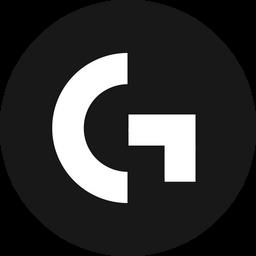
罗技G HUB驱动软件
中文|
-

龙族霸业-经典复古怀旧传奇
中文|141.8M
-

windows7系统家庭版
中文|2.25G
-

北京赛博创成盛世霸业1.76
中文|234.6M
-

智伴优学软件
中文|111.4M
-

超级箭矢在线游戏
中文|442M
-

上古王冠官方版游戏
中文|1.90G
-

魔英崛起送VIPH5游戏
中文|9.3M
-

游戏串app
中文|43.0M
-

9917游戏盒子app最新版
中文|34.1M
-

迷彩花都合成游戏
中文|36.7M
-

苹果iphone4使用说明书教程(含技巧和窍门)
中文|18.6M
-

超级箭矢在线游戏
中文|442M
-

上古王冠官方版游戏
中文|1.90G
-

魔英崛起送VIPH5游戏
中文|9.3M
-

游戏串app
中文|43.0M
-

9917游戏盒子app最新版
中文|34.1M
-

苹果iphone4使用说明书教程(含技巧和窍门)
中文|18.6M
-

超级箭矢在线游戏
中文|442M
-

上古王冠官方版游戏
中文|1.90G
-

魔英崛起送VIPH5游戏
中文|9.3M
-

游戏串app
中文|43.0M
-

9917游戏盒子app最新版
中文|34.1M
-

超级箭矢在线游戏
中文|442M
-

上古王冠官方版游戏
中文|1.90G
-

魔英崛起送VIPH5游戏
中文|9.3M
-

游戏串app
中文|43.0M
-

9917游戏盒子app最新版
中文|34.1M
-

迷彩花都合成游戏
中文|36.7M
-

传奇演义高暴击率超v版
中文|
-

龙女传奇h5游戏
中文|1.2M
-

飞仙诀之斗罗传奇手游最新版
中文|114.0M
-

欧布奥特曼融合格斗游戏(奥特曼:融合进化作战传奇)
中文|81.2M
-

紫玩传奇王者
中文|46.00MB
-

龙族霸业-经典复古怀旧传奇
中文|141.8M
-

超级箭矢在线游戏
中文|442M
-

上古王冠官方版游戏
中文|1.90G
-

魔英崛起送VIPH5游戏
中文|9.3M
-

游戏串app
中文|43.0M
-

9917游戏盒子app最新版
中文|34.1M
-

迷彩花都合成游戏
中文|36.7M
-

超级箭矢在线游戏
中文|442M
-

上古王冠官方版游戏
中文|1.90G
-

魔英崛起送VIPH5游戏
中文|9.3M
-

游戏串app
中文|43.0M
-

9917游戏盒子app最新版
中文|34.1M
-

迷彩花都合成游戏
中文|36.7M
-

苹果iphone4使用说明书教程(含技巧和窍门)
中文|18.6M
-

超级箭矢在线游戏
中文|442M
-

上古王冠官方版游戏
中文|1.90G
-

魔英崛起送VIPH5游戏
中文|9.3M
-

游戏串app
中文|43.0M
-

9917游戏盒子app最新版
中文|34.1M
-

大话西游之月光宝盒BT版
中文|
-

宝宝养成记手机版
中文|39.0M
-

宝宝不怕(宝宝巴士)
中文|117.8M
-

宝宝身高预测
中文|18.6M
-

宝宝学动物软件
中文|31.9M
-

宝宝哭声翻译器软件
中文|50.2M
-

大话西游之月光宝盒BT版
中文|
-

富士施乐SC2022扫描仪驱动程序
中文|
-

映美CTP200打印机驱动安装程序
中文|
-

联想usb转rj45驱动程序
中文|
-

瑞萨万能Renesas Electronics USB 3.0驱动程序
中文|
-

Nsasoft Product Key Explorer(程序密钥显示工具)
中文|640KB
-

太阳神三国杀之鬼隐版单机游戏
中文|214M
-

拆蛋三国游戏官方版
中文|223.8M
-

新三国志孔明传全宝物版
中文|107.7M
-

笨笨三国超v版
中文|
-

欢乐三国杀官方版
中文|33.8M
-

小小三国志无限元宝变态版
中文|6.0M
-

超级箭矢在线游戏
中文|442M
-

上古王冠官方版游戏
中文|1.90G
-

魔英崛起送VIPH5游戏
中文|9.3M
-

游戏串app
中文|43.0M
-

9917游戏盒子app最新版
中文|34.1M
-

迷彩花都合成游戏
中文|36.7M
-

苹果iphone4使用说明书教程(含技巧和窍门)
中文|18.6M
-

超级箭矢在线游戏
中文|442M
-

上古王冠官方版游戏
中文|1.90G
-

魔英崛起送VIPH5游戏
中文|9.3M
-

游戏串app
中文|43.0M
-

9917游戏盒子app最新版
中文|34.1M
-

超级箭矢在线游戏
中文|442M
-

上古王冠官方版游戏
中文|1.90G
-

魔英崛起送VIPH5游戏
中文|9.3M
-

游戏串app
中文|43.0M
-

9917游戏盒子app最新版
中文|34.1M
-

迷彩花都合成游戏
中文|36.7M
-

苹果iphone4使用说明书教程(含技巧和窍门)
中文|18.6M
-

奇葩战斗家手游九游版
中文|1.02G
-

复仇战斗竞速
中文|82.26MB
-

绝地战斗英雄模拟官方最新版
中文|210.3M
-

奇葩战斗家最新版
中文|1.01G
-

虫虫战斗模拟器2
中文|96.78MB
-

超级箭矢在线游戏
中文|442M
-

上古王冠官方版游戏
中文|1.90G
-

魔英崛起送VIPH5游戏
中文|9.3M
-

游戏串app
中文|43.0M
-

9917游戏盒子app最新版
中文|34.1M
-

迷彩花都合成游戏
中文|36.7M
-

超级箭矢在线游戏
中文|442M
-

上古王冠官方版游戏
中文|1.90G
-

魔英崛起送VIPH5游戏
中文|9.3M
-

游戏串app
中文|43.0M
-

9917游戏盒子app最新版
中文|34.1M
-

迷彩花都合成游戏
中文|36.7M
-

逆讯图驴(业务沟通神器)
中文|54.6M
-

超级箭矢在线游戏
中文|442M
-

上古王冠官方版游戏
中文|1.90G
-

魔英崛起送VIPH5游戏
中文|9.3M
-

游戏串app
中文|43.0M
-

9917游戏盒子app最新版
中文|34.1M
-

ORACLE内部培训视频教学22讲
中文|97.2M
-

心语欣欣文化艺术培训
中文|117.6M
-

小熊艺术培训
中文|178.8M
-

中科院网络安全工程师培训教材
中文|8.0M
-

VM服务管理工具
中文|478KB
-

MERCURY网桥集中管理工具
中文|69.7M
-

超级箭矢在线游戏
中文|442M
-

上古王冠官方版游戏
中文|1.90G
-

魔英崛起送VIPH5游戏
中文|9.3M
-

游戏串app
中文|43.0M
-

9917游戏盒子app最新版
中文|34.1M
-

迷彩花都合成游戏
中文|36.7M
-

苹果iphone4使用说明书教程(含技巧和窍门)
中文|18.6M
-

超级箭矢在线游戏
中文|442M
-

上古王冠官方版游戏
中文|1.90G
-

魔英崛起送VIPH5游戏
中文|9.3M
-

游戏串app
中文|43.0M
-

9917游戏盒子app最新版
中文|34.1M
-

半小时漫画世界史电子版
中文|35M
-

进化世界挑战官方免费版
中文|69.7M
-

2022我的世界国际版最新版
中文|560.8M
-

我的孩子画画世界
中文|34.3M
-

九游版迷你世界最新版本
中文|609.2M
-

中土世界战争之影金版
中文|68.30G
-

苹果iphone4使用说明书教程(含技巧和窍门)
中文|18.6M
-

超级箭矢在线游戏
中文|442M
-

上古王冠官方版游戏
中文|1.90G
-

魔英崛起送VIPH5游戏
中文|9.3M
-

游戏串app
中文|43.0M
-

9917游戏盒子app最新版
中文|34.1M
-

超级箭矢在线游戏
中文|442M
-

上古王冠官方版游戏
中文|1.90G
-

魔英崛起送VIPH5游戏
中文|9.3M
-

游戏串app
中文|43.0M
-

9917游戏盒子app最新版
中文|34.1M
-

迷彩花都合成游戏
中文|36.7M
-

进化世界挑战官方免费版
中文|69.7M
-

奥特曼格斗进化零手机版
中文|281.4M
-

蜜蜂进化3D
中文|101.89MB
-

欧布奥特曼融合格斗游戏(奥特曼:融合进化作战传奇)
中文|81.2M
-

山海经吞噬进化手机版
中文|123M
-

愤怒的小鸟进化最新版(AB Evolution)
中文|395.4M
-

苹果iphone4使用说明书教程(含技巧和窍门)
中文|18.6M
-

饥荒自带人物mod版
中文|261.0M
-

超级箭矢在线游戏
中文|442M
-

上古王冠官方版游戏
中文|1.90G
-

魔英崛起送VIPH5游戏
中文|9.3M
-

游戏串app
中文|43.0M
-

饥荒自带人物mod版
中文|261.0M
-

凝思Linux操作系统
中文|3.58G
-

华为欧拉操作系统
中文|17.31G
-

centos6.4镜像(Linux操作系统)
中文|4.50G
-

xb21cn Windows Server 2022微软服务器版操作系统
中文|2.58G
-

全国房屋建筑与市政设施普查系统操作教程
中文|52.4M
-

末日血战生存计划最新版本
中文|899.2M
-

30天生存手机版
中文|18.4M
-

末日世界生存游戏
中文|108M
-
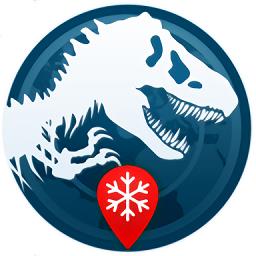
侏罗纪世界适者生存中文版(JW Alive)
中文|603.3M
-

方舟生存模拟最新版本
中文|260.6M
-

极限生存大作战游戏
中文|98.5M
-

Auslogics Disk Defrag Touch(磁盘碎片整理工具)
中文|16.7M
-

磁盘整理清理工具(MyDefragPowerGUI)
中文|5.0M
-

逃脱蓝色彩虹朋友最新版
中文|92.1M
-

密室逃脱13秘密任务完整版
中文|204.7M
-

恐怖鬼屋逃脱官方最新版
中文|820.6M
-

逃脱小能手最新版
中文|94.1M
-

苹果iphone4使用说明书教程(含技巧和窍门)
中文|18.6M
-

超级箭矢在线游戏
中文|442M
-

上古王冠官方版游戏
中文|1.90G
-

魔英崛起送VIPH5游戏
中文|9.3M
-

游戏串app
中文|43.0M
-

9917游戏盒子app最新版
中文|34.1M
-

苹果iphone4使用说明书教程(含技巧和窍门)
中文|18.6M
-

超级箭矢在线游戏
中文|442M
-

上古王冠官方版游戏
中文|1.90G
-

魔英崛起送VIPH5游戏
中文|9.3M
-

游戏串app
中文|43.0M
-

9917游戏盒子app最新版
中文|34.1M
-

苹果iphone4使用说明书教程(含技巧和窍门)
中文|18.6M
-

xs_动态壁纸设置(一键设置)
中文|38M
-

dnf连发设置生成工具
中文|610KB
-

宽带连接设置开机自动连接
中文|541KB
-

超级箭矢在线游戏
中文|442M
-

上古王冠官方版游戏
中文|1.90G
-

超级箭矢在线游戏
中文|442M
-

上古王冠官方版游戏
中文|1.90G
-

魔英崛起送VIPH5游戏
中文|9.3M
-

游戏串app
中文|43.0M
-

9917游戏盒子app最新版
中文|34.1M
-

迷彩花都合成游戏
中文|36.7M
-
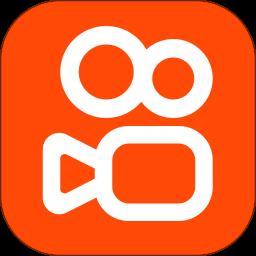
GIF快手app
中文|93.8M
-

快手app最新版
中文|93.8M
-

aardio编程工具(快手AAuto Quicker)
中文|6.0M
-

一鹤快手AAuto Studio(AAuto语言开发工具)
中文|6.0M
-
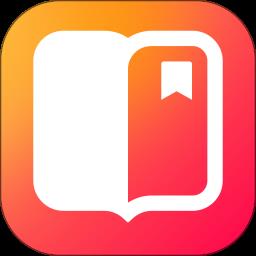
快手免费小说app最新版
中文|39.3M
-

gif快手伴侣软件
中文|258.1M
-

超级箭矢在线游戏
中文|442M
-

上古王冠官方版游戏
中文|1.90G
-

魔英崛起送VIPH5游戏
中文|9.3M
-

游戏串app
中文|43.0M
-

9917游戏盒子app最新版
中文|34.1M
-

迷彩花都合成游戏
中文|36.7M
-

苹果iphone4使用说明书教程(含技巧和窍门)
中文|18.6M
-

超级箭矢在线游戏
中文|442M
-

上古王冠官方版游戏
中文|1.90G
-

魔英崛起送VIPH5游戏
中文|9.3M
-

游戏串app
中文|43.0M
-

9917游戏盒子app最新版
中文|34.1M
-

2022猫和老鼠国际服更新版
中文|904.0M
-

苹果iphone4使用说明书教程(含技巧和窍门)
中文|18.6M
-

超级箭矢在线游戏
中文|442M
-

上古王冠官方版游戏
中文|1.90G
-

魔英崛起送VIPH5游戏
中文|9.3M
-

游戏串app
中文|43.0M
-

梦幻西游官方完整版客户端
中文|1.85G
-

大圣玩梦幻变态版
中文|
-

梦幻药剂2手游最新版
中文|204.7M
-

梦幻契约H5-福利版
中文|17.5M
-

梦幻西游网页版手机版
中文|15.5M
-

梦幻美食制作大师官方免费版
中文|341.9M
-

超级箭矢在线游戏
中文|442M
-

上古王冠官方版游戏
中文|1.90G
-

魔英崛起送VIPH5游戏
中文|9.3M
-

游戏串app
中文|43.0M
-

9917游戏盒子app最新版
中文|34.1M
-

迷彩花都合成游戏
中文|36.7M
-

梦幻西游官方完整版客户端
中文|1.85G
-

大圣玩梦幻变态版
中文|
-

梦幻药剂2手游最新版
中文|204.7M
-

梦幻契约H5-福利版
中文|17.5M
-

梦幻西游网页版手机版
中文|15.5M
-

梦幻美食制作大师官方免费版
中文|341.9M
-

苹果iphone4使用说明书教程(含技巧和窍门)
中文|18.6M
-

梦幻西游官方完整版客户端
中文|1.85G
-

大圣玩梦幻变态版
中文|
-

梦幻药剂2手游最新版
中文|204.7M
-

梦幻契约H5-福利版
中文|17.5M
-

梦幻西游网页版手机版
中文|15.5M
-

电脑模拟钢琴软件(Everyone Piano)
中文|6.6M
-

夜神安卓模拟器
中文|415.0M
-

真实天空丁达尔光效模拟工具
中文|198M
-

网易MuMu模拟器64位专版
中文|5.2M
-

叉车模拟器终极版最新版本
中文|157M
-

荒野战争模拟行动
中文|188 MB
-

ThinkPHP3.1新手入门手册
中文|487KB
-

凝思Linux操作系统
中文|3.58G
-

华为欧拉操作系统
中文|17.31G
-

centos6.4镜像(Linux操作系统)
中文|4.50G
-

xb21cn Windows Server 2022微软服务器版操作系统
中文|2.58G
-

全国房屋建筑与市政设施普查系统操作教程
中文|52.4M
-

超级箭矢在线游戏
中文|442M
-

上古王冠官方版游戏
中文|1.90G
-

魔英崛起送VIPH5游戏
中文|9.3M
-

游戏串app
中文|43.0M
-

9917游戏盒子app最新版
中文|34.1M
-

迷彩花都合成游戏
中文|36.7M
-

苹果iphone4使用说明书教程(含技巧和窍门)
中文|18.6M
-

超级箭矢在线游戏
中文|442M
-

上古王冠官方版游戏
中文|1.90G
-

魔英崛起送VIPH5游戏
中文|9.3M
-

游戏串app
中文|43.0M
-

9917游戏盒子app最新版
中文|34.1M
-

苹果iphone4使用说明书教程(含技巧和窍门)
中文|18.6M
-

贝利亚战士模拟2022最新版
中文|120M
-

街机龙王战士(带模拟器)
中文|6.3M
-

油漆战士
中文|97MB
-

医考帮手机版
中文|110.7M
-

兴证全球基金
中文|55.8M
-

苹果iphone4使用说明书教程(含技巧和窍门)
中文|18.6M
-

超级箭矢在线游戏
中文|442M
-

上古王冠官方版游戏
中文|1.90G
-

魔英崛起送VIPH5游戏
中文|9.3M
-

游戏串app
中文|43.0M
-

9917游戏盒子app最新版
中文|34.1M
-

苹果iphone4使用说明书教程(含技巧和窍门)
中文|18.6M
-

新倩女幽魂网游客户端
中文|2.5M
-

网易倩女幽魂手游桌面版
中文|8.9M
-

网易新倩女幽魂次世代引擎客户端PC版
中文|87.0M
-

大闹天宫之猴王归来手游
中文|248.5M
-

手机vulkan驱动包
中文|194KB